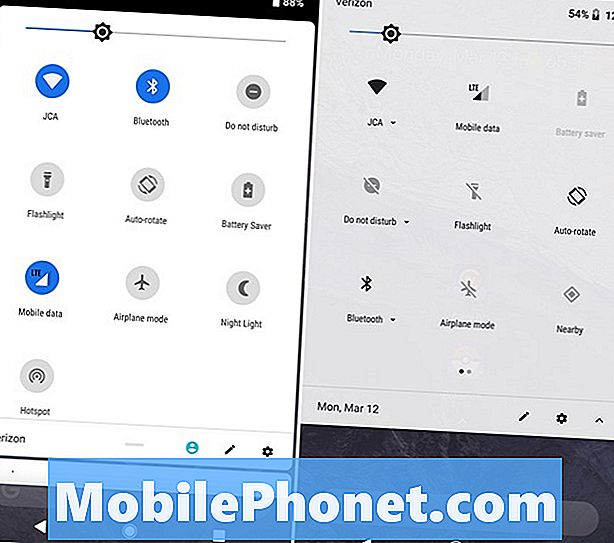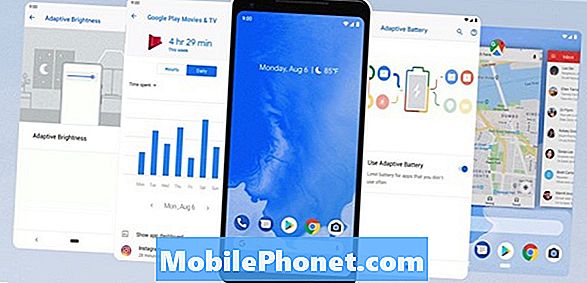![[ java 기반 Android 9.0(pie) App 개발 고급 3단계 ] 기본 카메라 사용하기](https://i.ytimg.com/vi/qCOvLKwPf4A/hqdefault.jpg)
콘텐츠
이 가이드에서는 Android 9 Pie의 새로운 제스처 탐색 컨트롤을 켜고 사용하는 방법을 보여줍니다. Google의 최신 운영체제에는 스 와이프 및 제스처를 사용하여 Android 휴대 전화를 제어 할 수있는 새로운 방식이 도입되었습니다. iPhone X와 유사합니다. 파이의 동작, 사용 방법 및 더 중요한 것은 해제하는 방법입니다.
긴 베타 기간이 지나면 Google은 2018 년 8 월 초에 Android 9을 출시했습니다. 기본적으로 제스처 탐색 시스템을 사용하는 휴대 전화는 없습니다. 대신 선택 사항이며 소유자가 설정해야합니다. Pixel 3과 Android 9와 함께 제공되는 모든 휴대 전화를 시작으로 제스처 탐색 컨트롤이 기본적으로 제공됩니다.
읽기 : Android 9 : 파이의 새로운 기능
이는 Android 휴대 전화와 상호 작용하는 방식을 크게 변경 한 것이므로 Google은 베타 버전과 Pixel 버전에서 Google을 사용 중지했습니다. 시도하고 싶다면 Android 9 제스처 컨트롤을 수동으로 활성화해야합니다. 다음은 시작하는 방법입니다.
Android 9 제스처 컨트롤을 켜는 방법
이 새로운 컨트롤은 익숙해 져야합니다. 이것은 안드로이드의 미래이지만, 지금부터 시작 하셔도 좋습니다. 전원을 켜거나 끄는 방법은 다음과 같습니다.
- 머리로 설정 앱 트레이에서 알림 바의 기어 모양 설정 버튼을 탭합니다.
- 아래로 스크롤하여 누릅니다. 체계
- 지금 선택하십시오. 몸짓
- 라벨이 지정된 네 번째 행을 탭합니다. 홈 버튼 위로 스 와이프
- 스위치를 (으)로 뒤집기 에

여기에서는 몇 가지 제스처 제어 옵션을 볼 수 있으며 대부분은 새로운 것은 아닙니다. 지문 스캐너를 스 와이프하여 알림 표시 줄을 열고 몇 가지 작업을 수행 할 수 있습니다.
그러나 '집에서 위로 스 와이프'버튼은 새로운 기능이며 일단 활성화하면 즉시 차이점을 볼 수 있습니다. 휴대 전화의 뒷면에있는 뒤, 집, 최근 버튼을 잃어 버릴 수 있습니다. 이제 모든 것을 제어하는 하나의 "알약 모양의"아이콘이 있습니다.

제스처 컨트롤 사용 방법
이것은 Android 9 Pie의 새로운 제스처 탐색 컨트롤이며 앞으로 나아갈 것입니다. 다시 말하지만 지금은 사용하지 않아도되지만 나중에 Android 기기를 탐색하는 유일한 방법 일 것입니다.
대부분의 경우, 모든 것은 이전과 같은 방식으로 작동합니다. 알약 모양의 아이콘은 여전히 홈 버튼입니다. 이전의 서클 홈 버튼처럼 집으로 이동하려면 길게 누르거나 Google 길잡이를 길게 누르십시오. 앱 내부에있을 때 왼쪽에 '뒤로'버튼이 표시되지만 OS에 실제로 뒤로 버튼이 필요할 때만 나타납니다.
알약 버튼을 위로 스 와이프하여 화면 가운데 절반 위로 스 와이프하여 최근 앱 목록을 입력합니다. 이렇게하면 실행중인 앱이나 Chrome 탭 사이를 쉽게 멀티 태스킹하고 전환 할 수 있습니다. 더 빠르게 스 와이프 (또는 추가)하면 Android 8.0 Oreo에서와 마찬가지로 애플리케이션 트레이를 열 수 있습니다.
실행중인 모든 앱을 쉽고 빠르게 스크롤 할 알약 모양의 홈 버튼을 잡고 슬라이딩 해보십시오.

보너스 팁으로 신속하게 오른쪽으로 스 와이프하여 마지막으로 사용한 앱으로 즉시 전환 할 수 있습니다. 이메일을 쓰고 있으며 날짜를 확인하거나 문자 메시지에 답장하라는 메시지를 남겨주세요. 홈 화면이나 화면에서 버튼을 빠르게 오른쪽으로 스 와이프합니다. 마지막으로 사용했던 앱이 즉시 열립니다.
이러한 새로운 Android 9 탐색 제스처 컨트롤을 마음에 들지 않으면 일부 휴대 전화에서 해당 동작을 제거 할 수 있습니다. 위와 동일한 단계를 수행하여 다음 단계로 이동하십시오. 설정> 시스템> 제스처> 과 집에서 스 와이프 업 끄기. Google Pixel 3가 출시되면 이러한 기능이 휴대 전화를 제어 할 수있는 유일한 방법이므로 친숙해질 수 있습니다. 화면이 커지고 베젤이 축소되면서 버튼을 넣을 공간이 없습니다. 제스쳐 컨트롤은 미래입니다.
안드로이드 9 파이 대 안드로이드 8.0 오레오 연습 : 새로운 기능